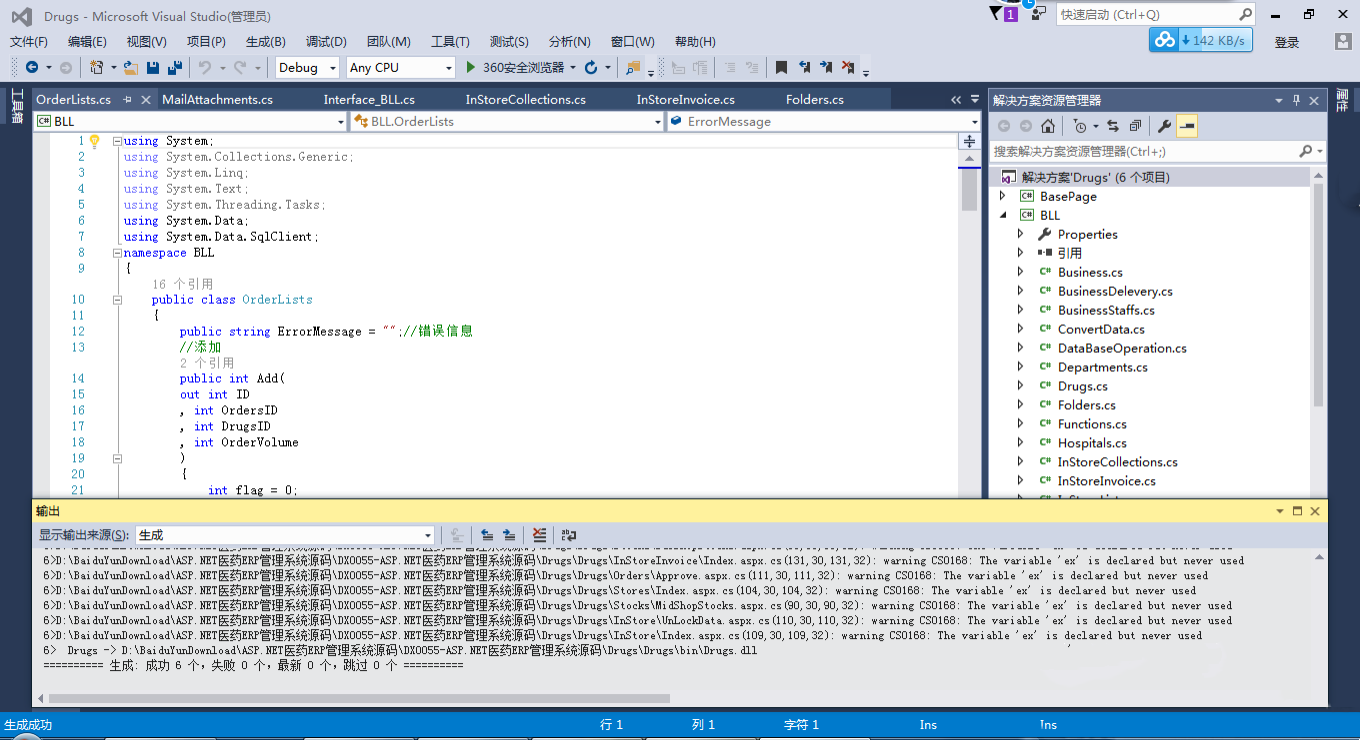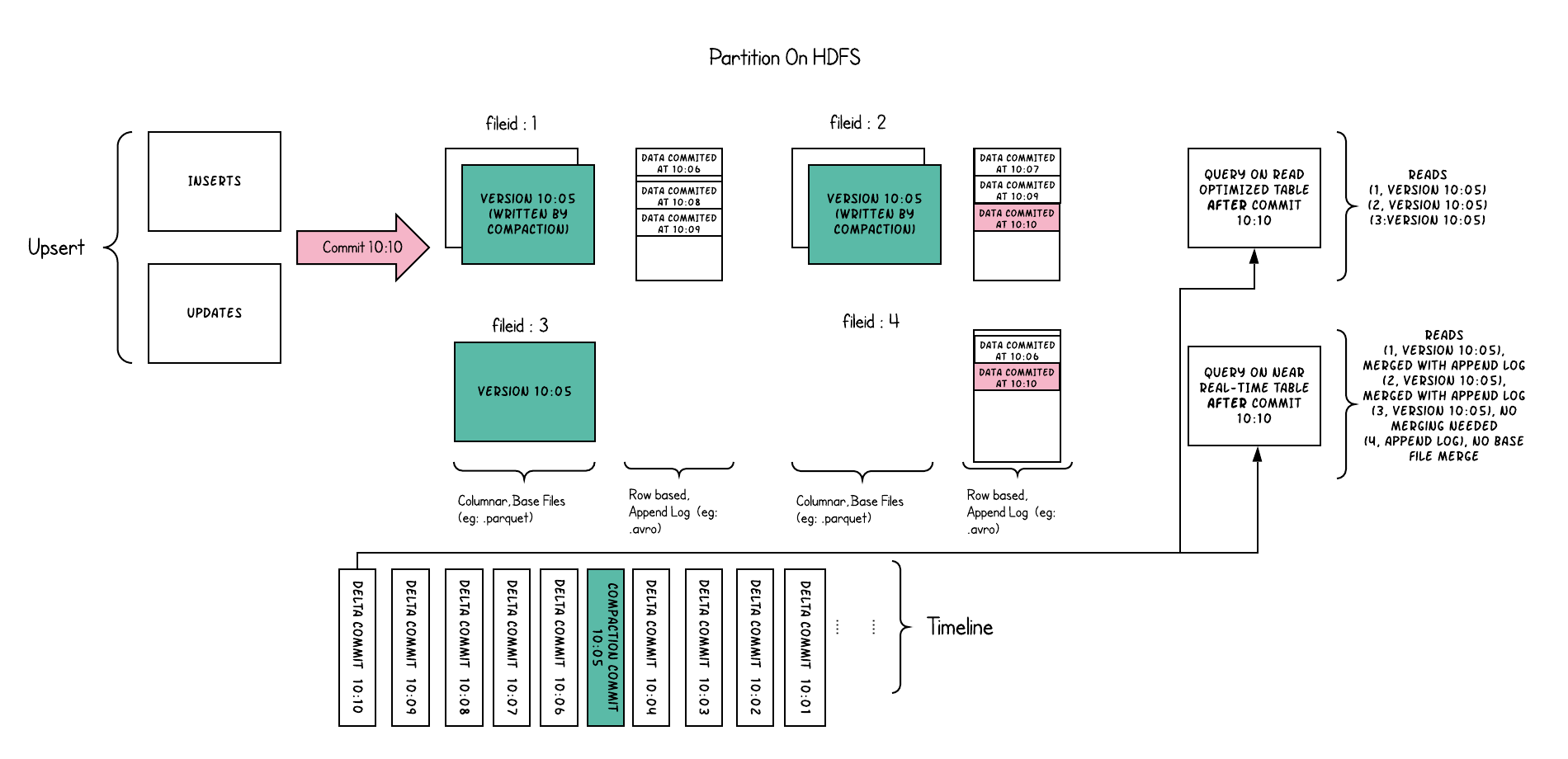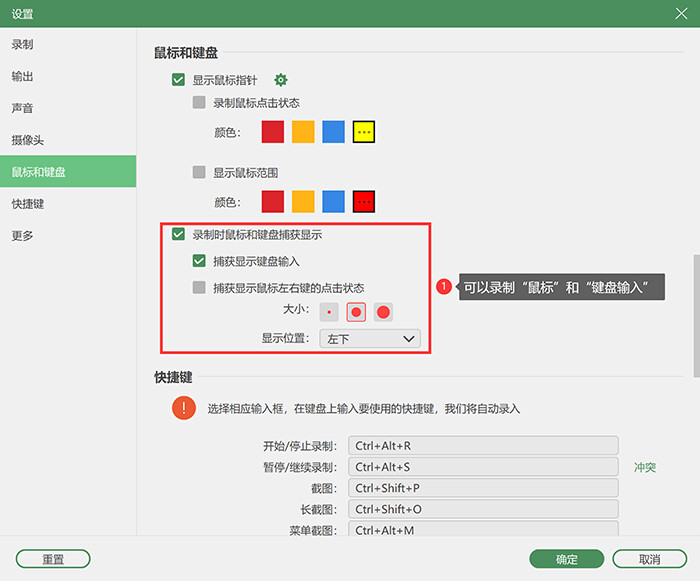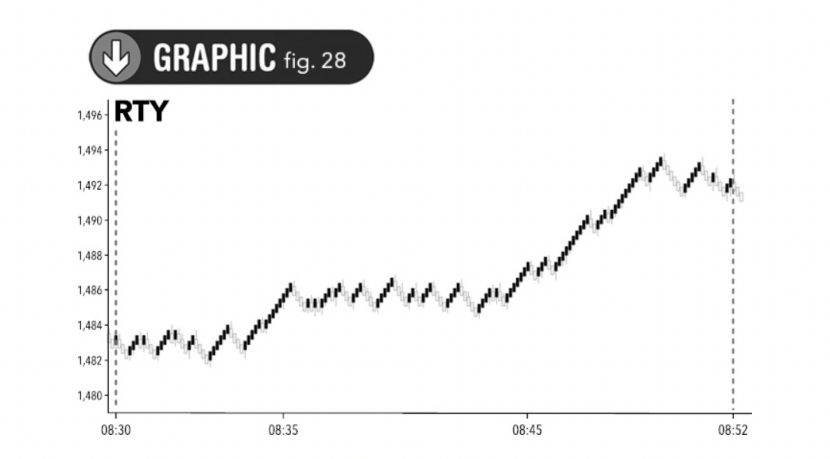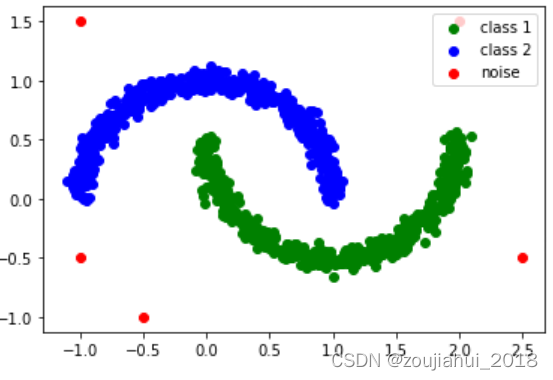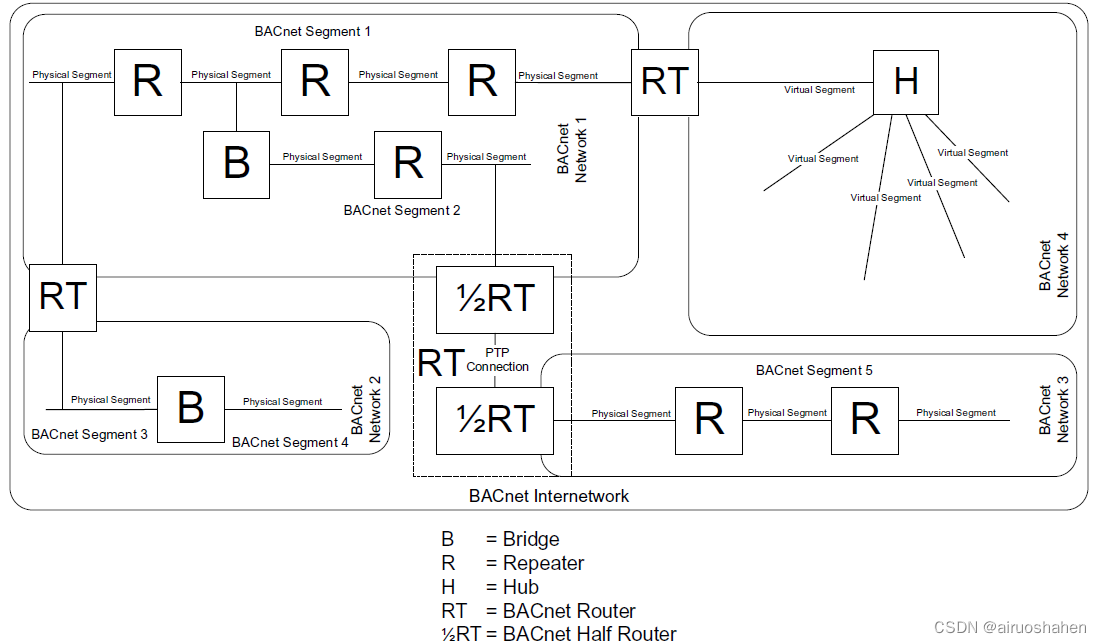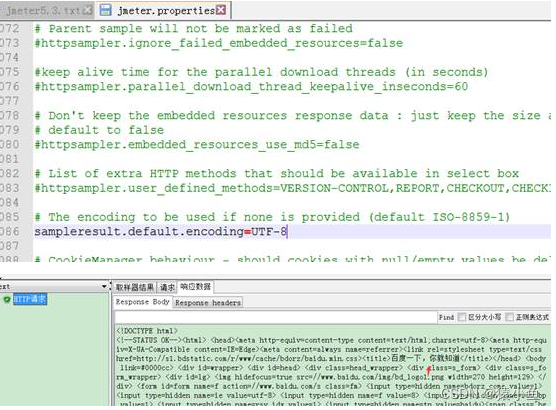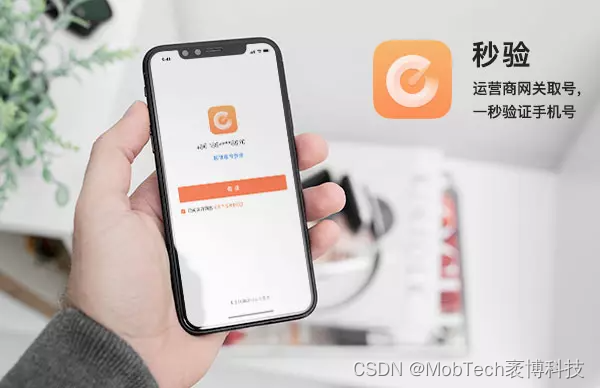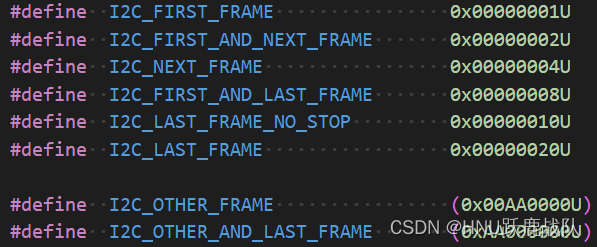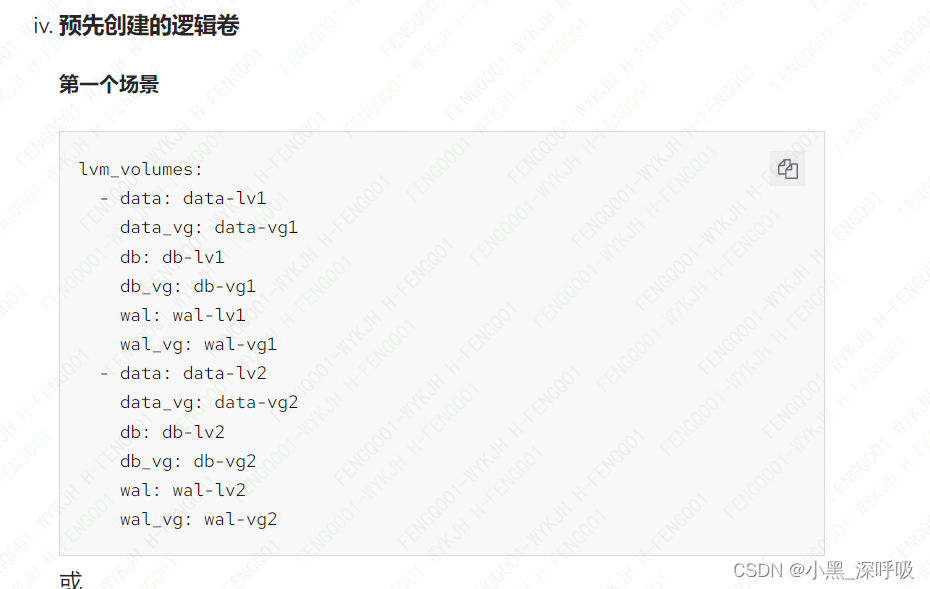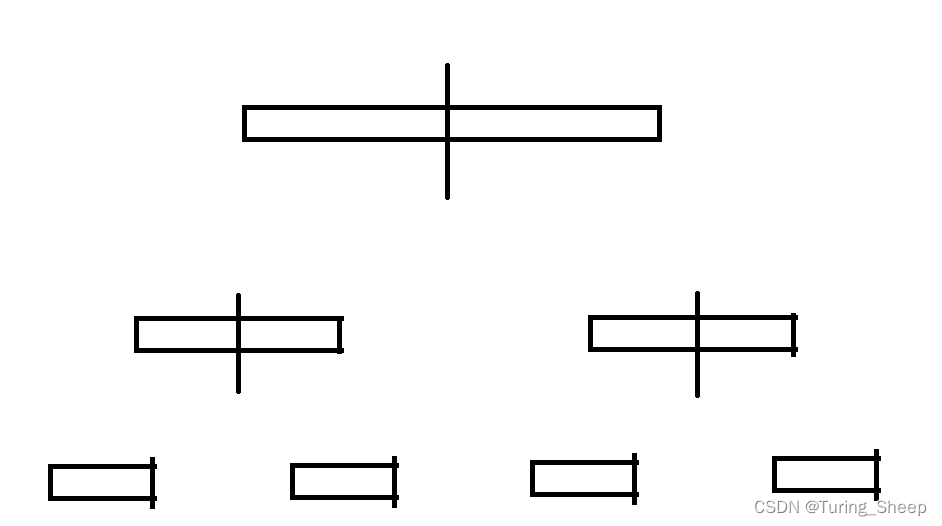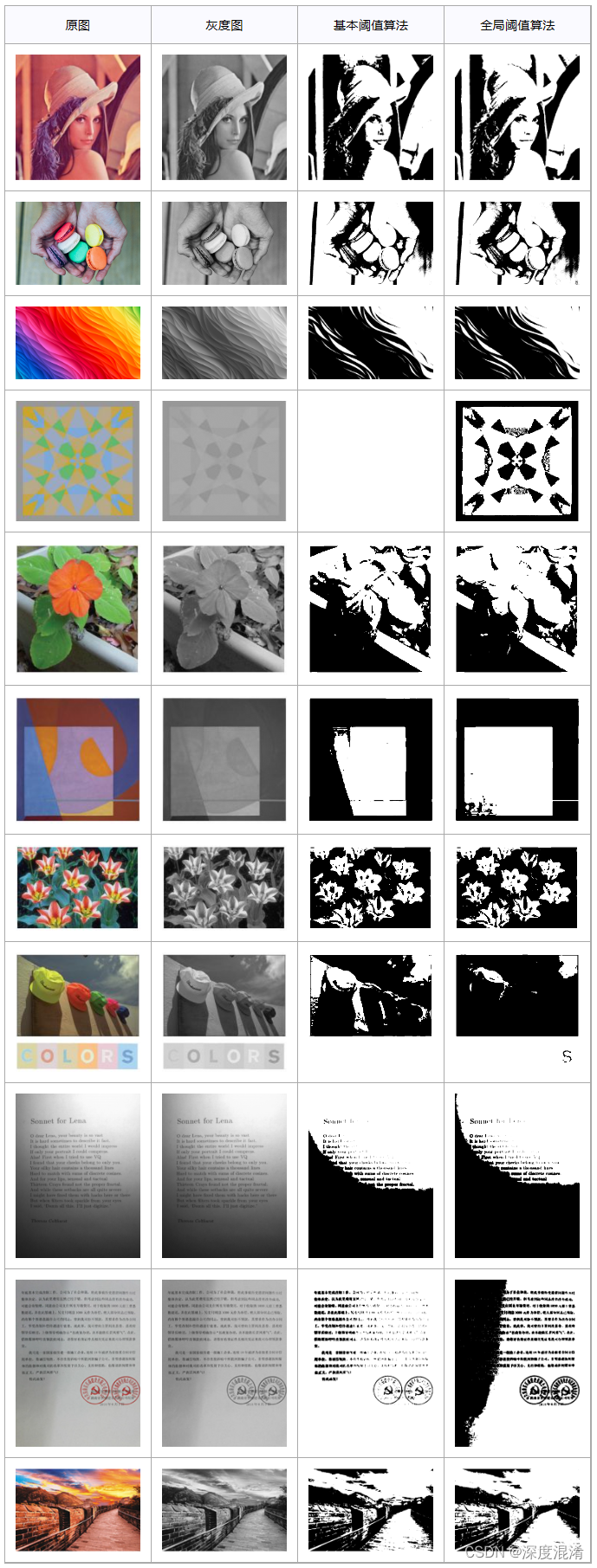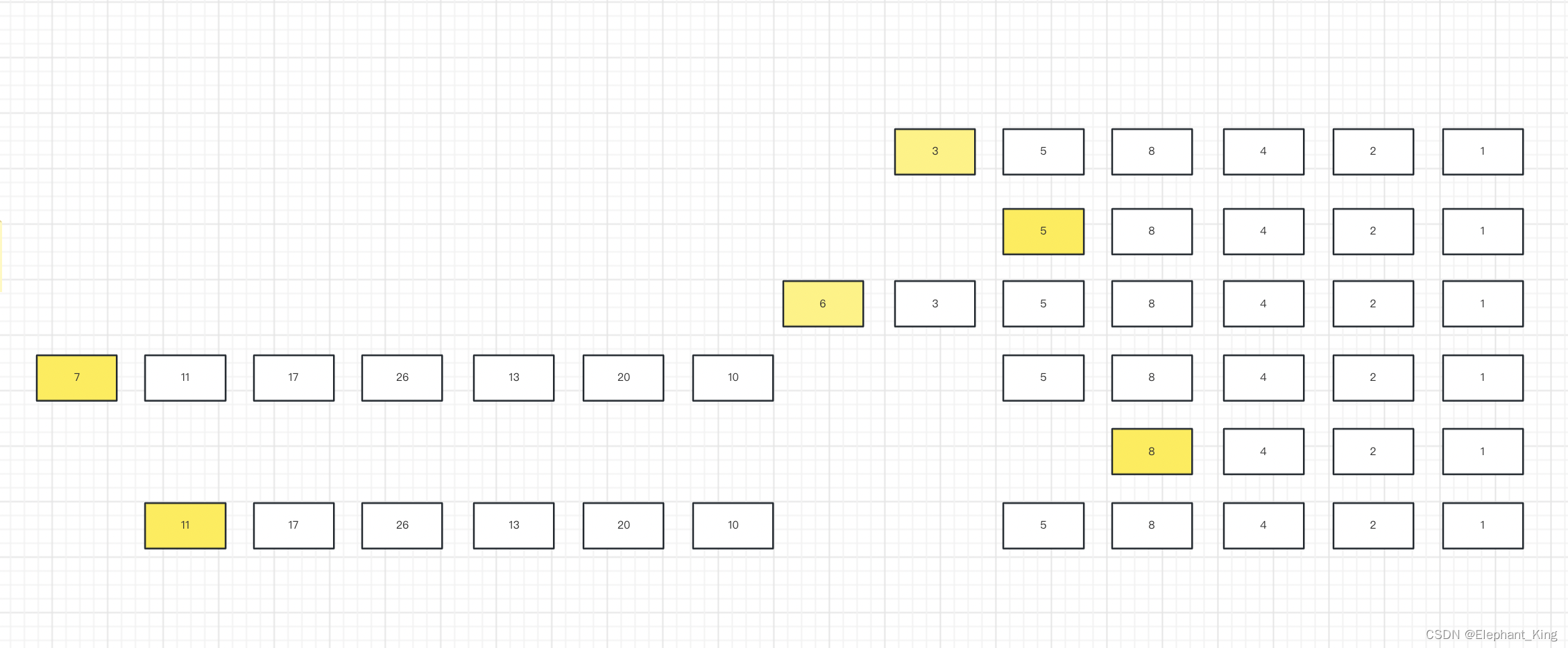一、MinIO高性能对象存储
MinIO是一个高性能对象存储解决方案,它提供了与Amazon Web Services S3兼容的API,并支持所有核心S3功能。
MinIO旨在部署任何地方—公共或私有云、裸机基础设施、协调环境和边缘基础设施。本文档说的是Windows平台上MinIO部署的操作、管理和开发。
二、步骤
1. 安装MinIO服务
从以下URL下载MinIO可执行文件:
https://dl.min.io/server/minio/release/windows-amd64/minio.exe
下一步包括运行可执行文件的说明。(无法从资源管理器或双击文件运行可执行文件。而是调用可执行文件来启动服务器)
2. 运行 minio server
打开PowerShell或命令提示符,导航到可执行文件的位置,或将minio.exe文件的路径添加到系统环境变量中。使用以下命令启动 C:\MinIO 文件夹中的本地MinIO实例。您可以用本地计算机上的另一个驱动器或文件夹路径替换 C:\minio。
minio server C:\minio --console-address :9090
minio服务器进程将其输出打印到系统控制台,如下所示:
MinIO Object Storage Server
Copyright: 2015-2022 MinIO, Inc.
License: GNU AGPLv3 <https://www.gnu.org/licenses/agpl-3.0.html>
Version: RELEASE.2022-12-12T19-27-27Z (go1.19.4 windows/amd64)
Status: 1 Online, 0 Offline.
API: http://192.168.0.102:9000 http://127.0.0.1:9000
RootUser: minioadmin
RootPass: minioadmin
Console: http://192.168.0.102:9090 http://127.0.0.1:9090
RootUser: minioadmin
RootPass: minioadmin
Command-line: https://min.io/docs/minio/linux/reference/minio-mc.html#quickstart
$ mc.exe alias set myminio http://192.168.0.102:9000 minioadmin minioadmin
Documentation: https://min.io/docs/minio/linux/index.html进程绑定到当前PowerShell或命令提示符窗口。关闭窗口将停止服务器并结束进程。
3. 将浏览器连接到MinIO服务器
通过浏览器(如:Microsoft Edge)访问MinIO控制台。在地址栏输入http://127.0.0.1:9000将会跳转到Console登陆界面。当端口9000用于连接API时,MinIO会自动将浏览器访问重定向到MinIO控制台。使用输出中显示的RootUser和RootPass用户凭据登录控制台。
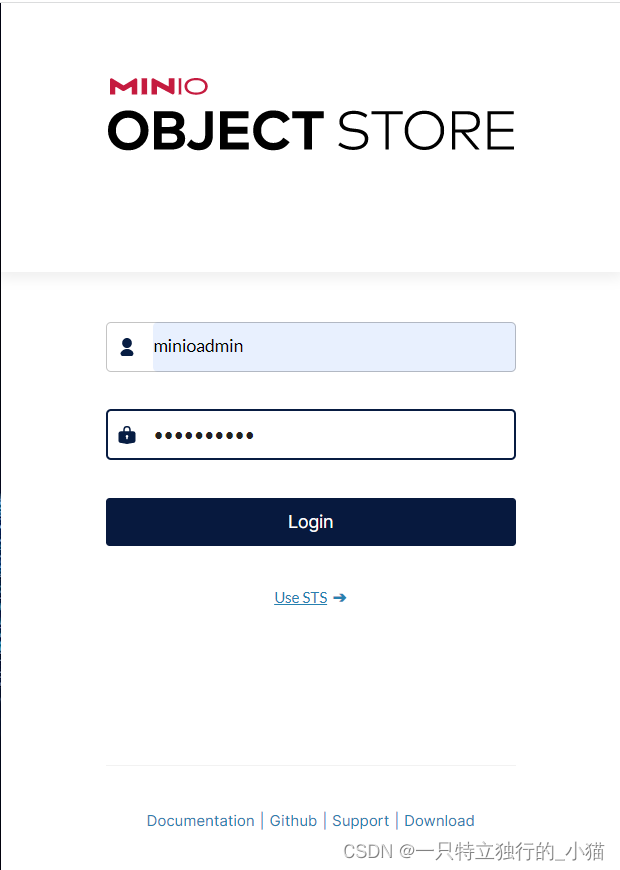
登录之后的界面如下,您可以使用MinIO控制台执行常规管理任务,如身份和访问管理、度量和日志监视或服务器配置。每个MinIO服务器都包含自己的嵌入式MinIO控制台。
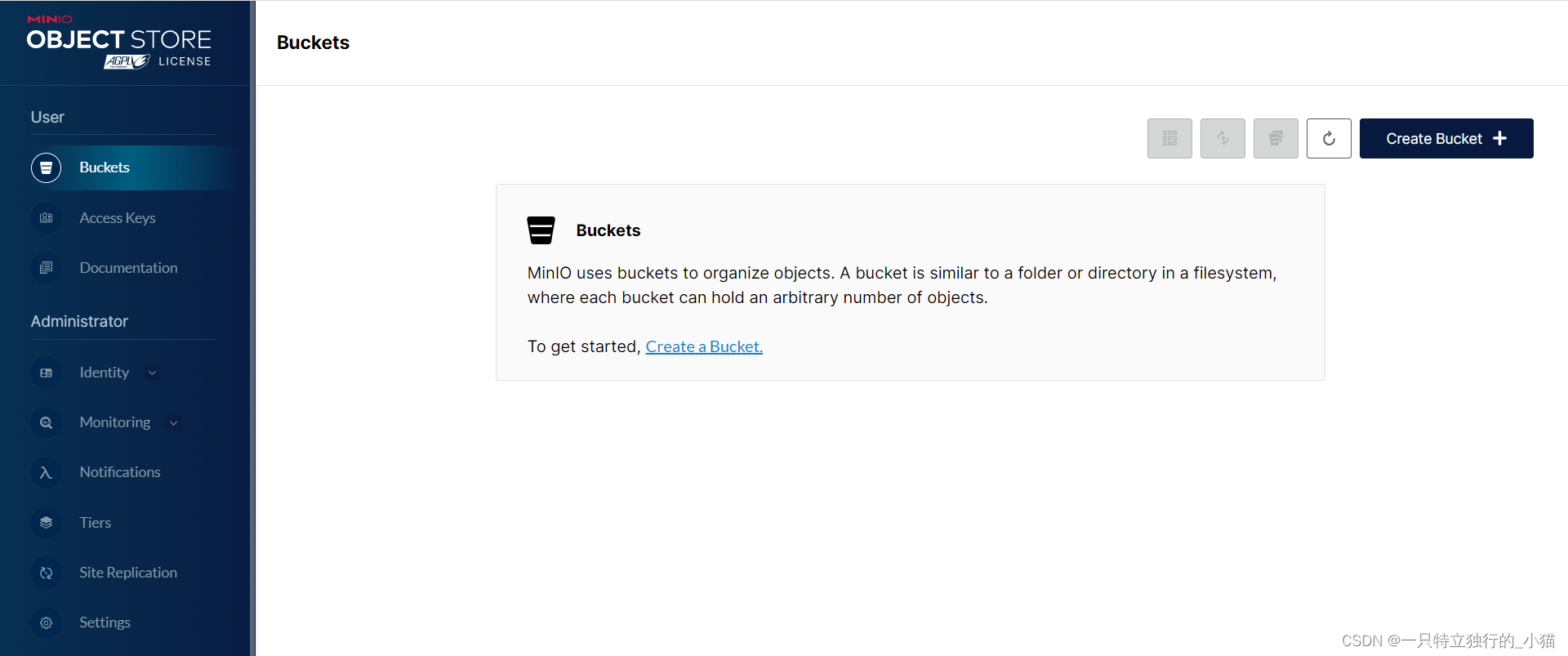
4. (可选)安装MinIO客户端
MinIO客户端允许您从命令行处理MinIO卷。从以下链接下载适用于Windows的独立MinIO服务器:
https://dl.min.io/client/mc/release/windows-amd64/mc.exe
双击该文件以运行它。或者,在命令提示符或PowerShell中运行以下命令:
mc --help
使用 mc.exe alias set 快速验证并连接到MinIO部署。
mc alias set local http://127.0.0.1:9000 minioadmin minioadmin
该指令 mc.exe alias set 包含四个参数:
- 别名的名称
- MinIO服务器的主机名或IP地址和端口
- MinIO用户的访问密钥
- MinIO用户的密钥